
圆圈11怎么打
演示机型:联想天逸510S
系统版本:Windows10
软件版本:WPS 2021 &&搜狗输入法9.8
偶尔会出现数字带圆圈的情况,今天就为大家介绍两种方法:
方法一:
1.双击打开excel文件。

2.点击工具栏中的【插入】。
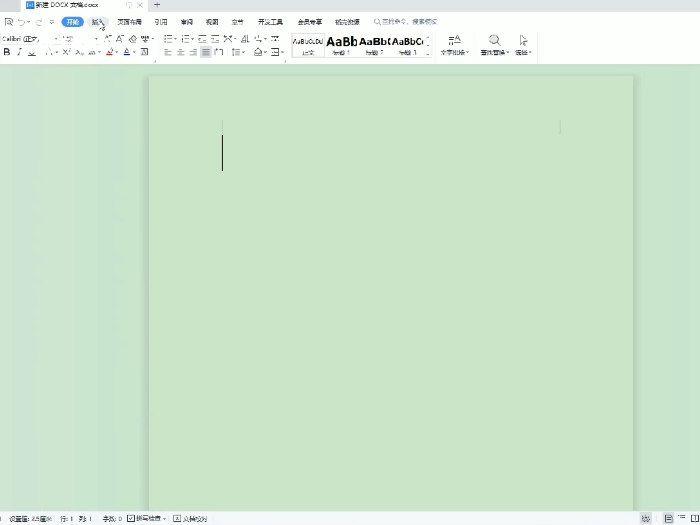
3.点击上方的【符号】。
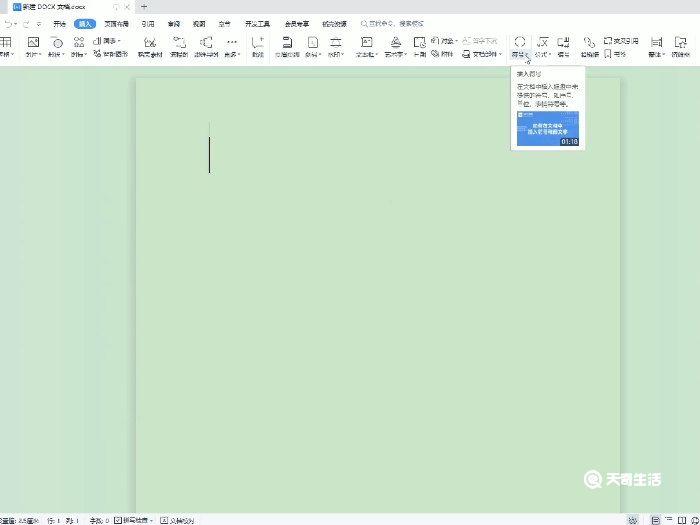
4.在下拉框中点击最下方的【其他符号】。
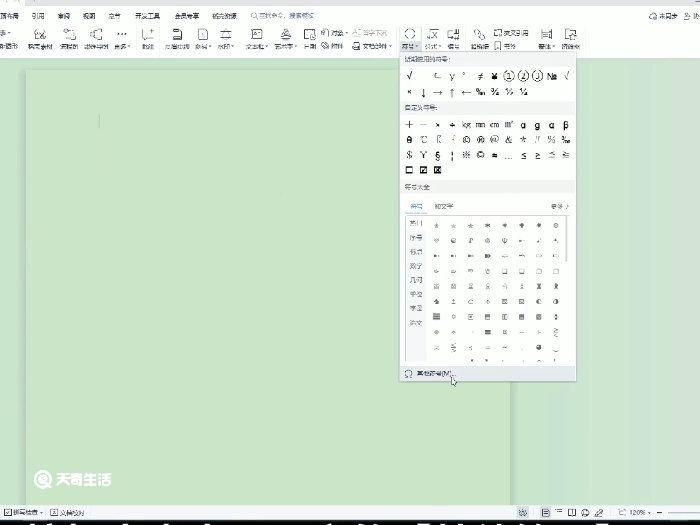
5.在【子集】中下拉找到【带括号的字母数组】。
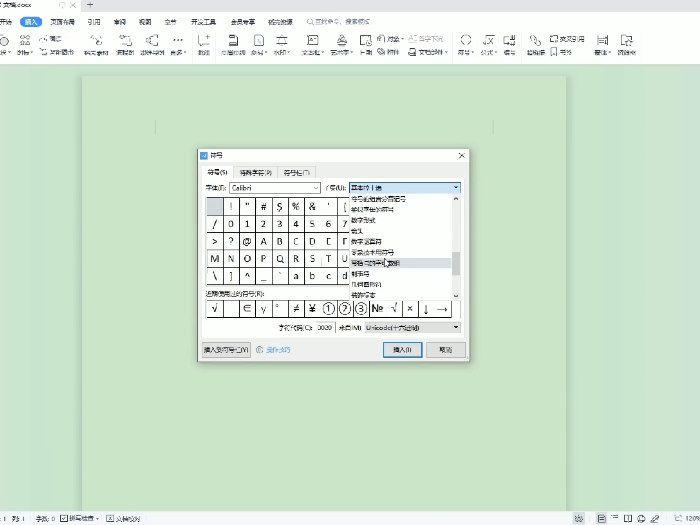
6.找到圆圈11,最后点击【插入】就可以了。
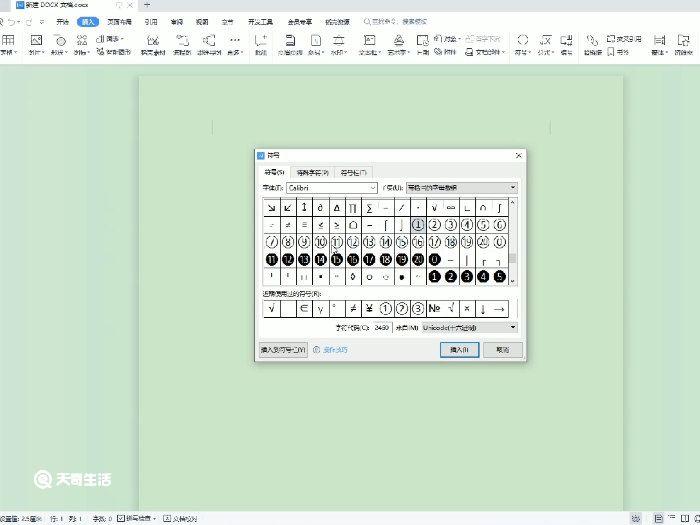
方法二:
1.点击搜狗输入法自定义状态栏的【输入方式】。
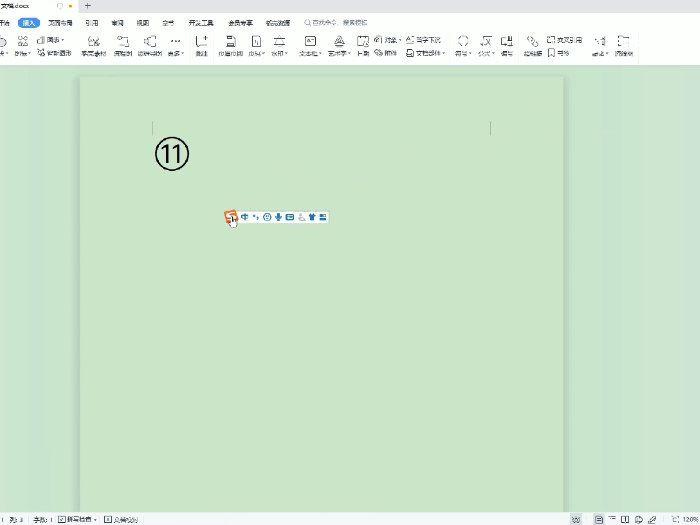
2.在弹框中点击【特殊符号】。
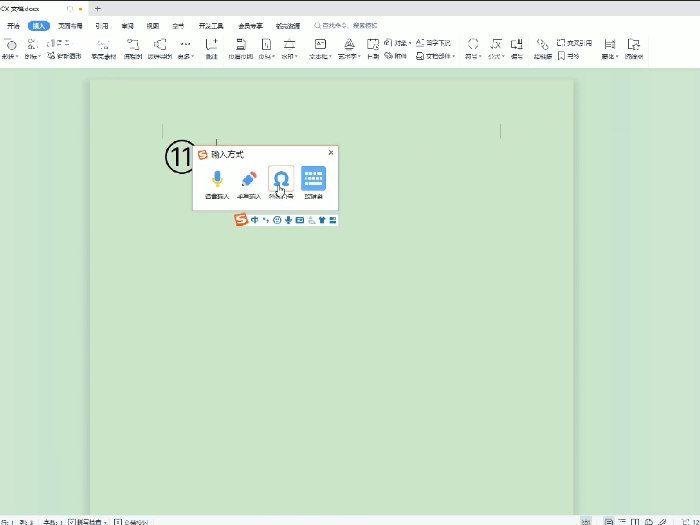
3.在左侧选择【数字序号】。
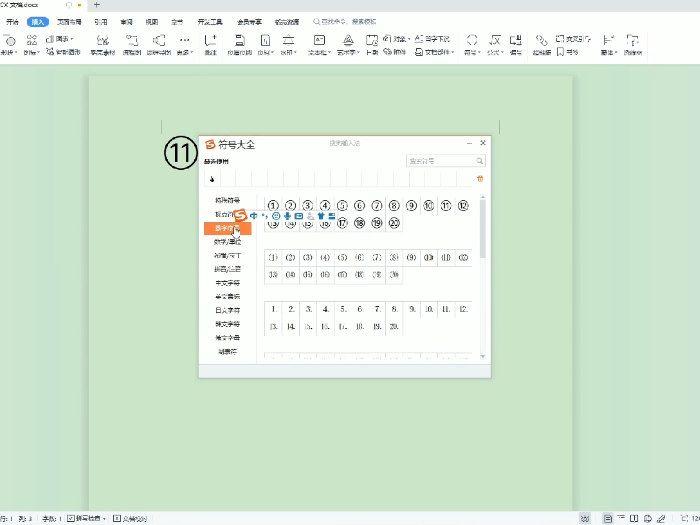
4.点击圆圈11就可以了。
总结:方法一是通过word中的插入符号中的带括号的字母数字方法实现的,方法二是通过输入法中的特殊符号实现的。
-
<< 上一篇 下一篇 >>
圆圈11怎么打 word怎么打出圆圈11
看: 35次 时间:2022-12-07 分类 : 数码百科
- 相关文章
- 2022-12-09微信怎么设置签名 微信设置签名的技巧
- 2022-12-09怎么创建新的微信号 创建新的微信号窍门
- 2022-12-09怎么看微信历史头像 查看微信历史头像的方法
- 2022-12-09微信退款怎么查询记录 微信如何查看退款记录
- 2022-12-09微信语音怎么恢复正常 微信语音如何恢复正常呢
- 2022-12-09微信群怎么解群 微信解散群的方法
- 2022-12-09在电脑上怎么下载微信 微信怎么在电脑上下载
- 2022-12-09怎么组建微信群 微信组件群的方法
- 2022-12-09新号码怎么注册微信 新号码注册微信的方法
- 2022-12-09怎么看微信好友的手机号 如何看微信好友的手机号
-
搜索
-
-
推荐资源
-
圆圈11怎么打 word怎么打出圆圈11
2006-2021 www.whpyq.com 威海信息港